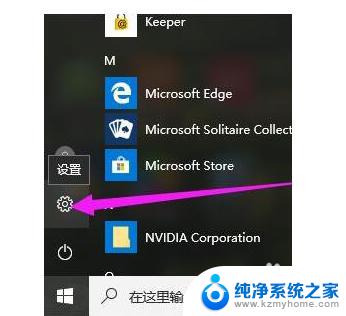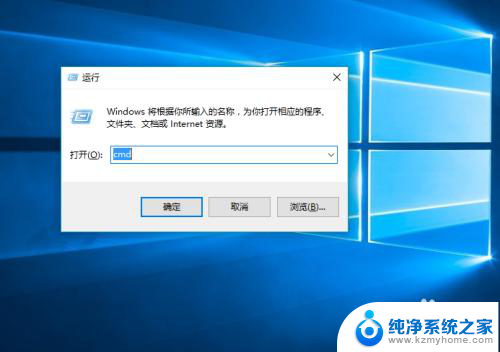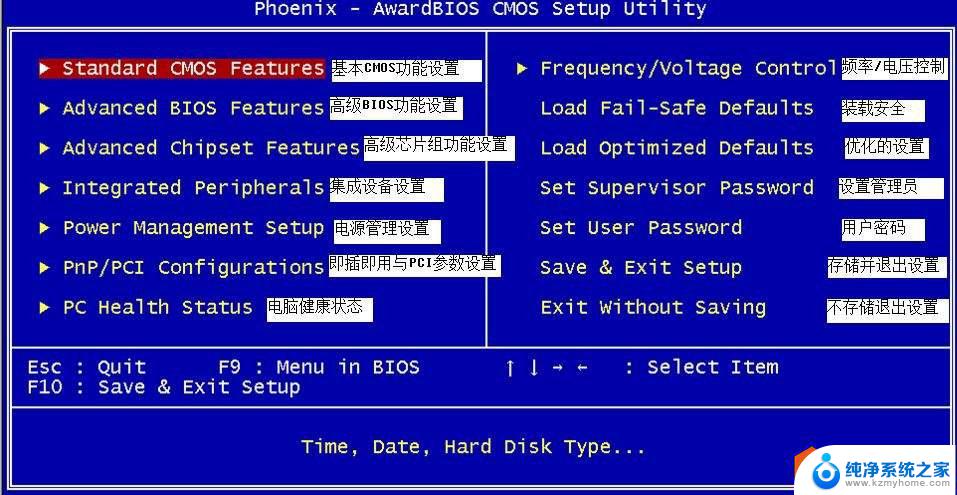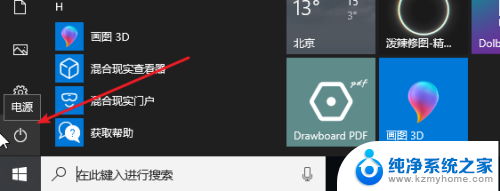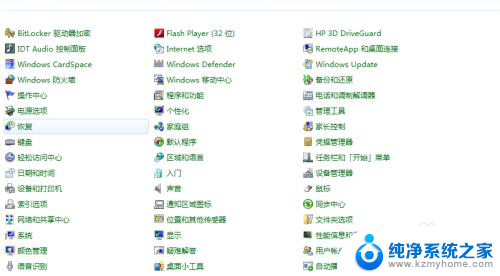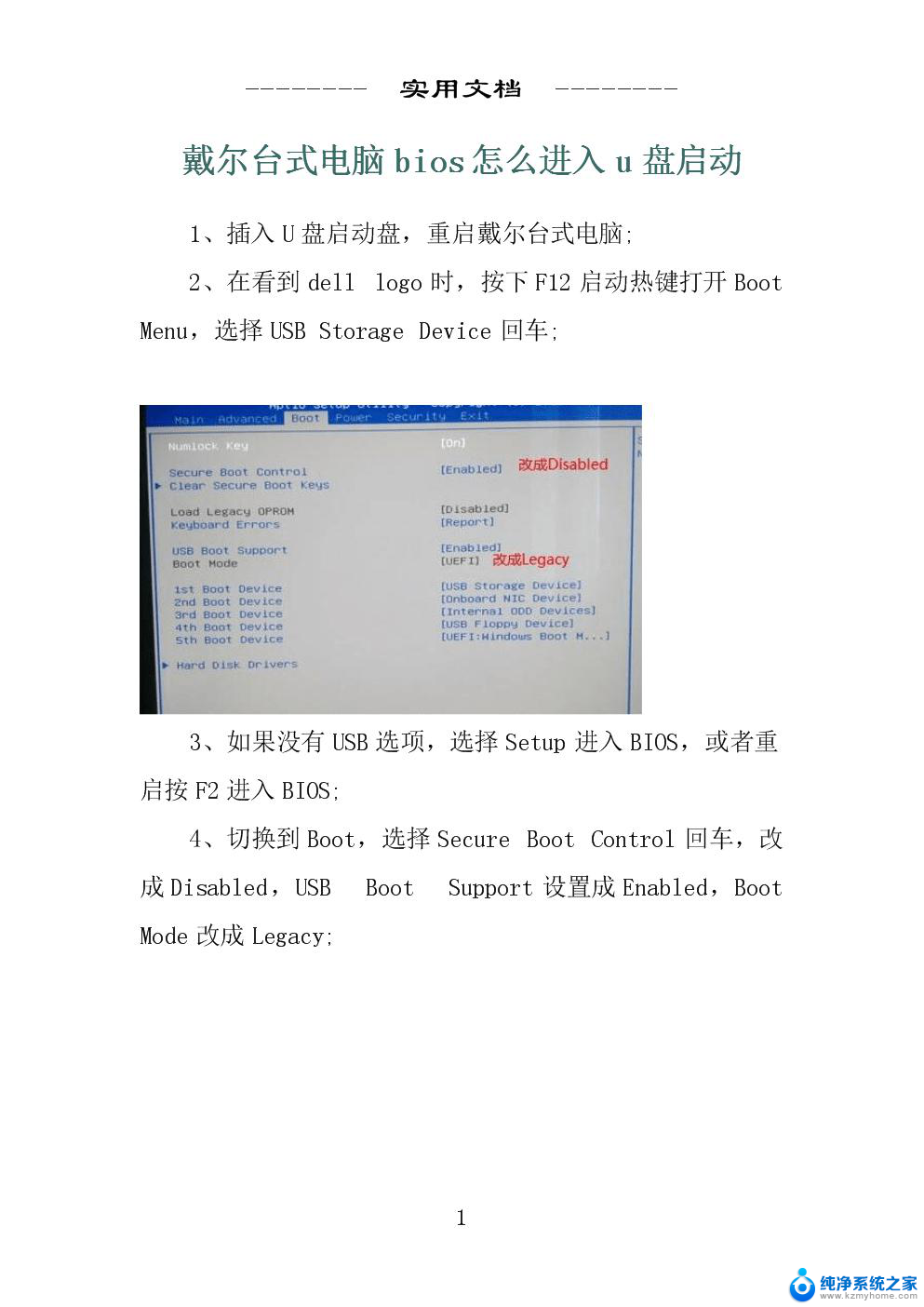开机时怎么进入bios界面 开机按什么键可以进入win10系统的bios
开机时如何进入BIOS界面是许多电脑用户都需要掌握的基本操作,通常情况下,只需在开机时按下键盘上的特定按键即可进入BIOS设置界面,而对于Windows 10系统,进入BIOS的方法也是非常简单的,只需在开机时按下特定的键即可进入系统的BIOS设置界面。通过调整BIOS设置,用户可以对电脑硬件进行优化和设置,从而提升电脑的性能和稳定性。
具体方法:
1.电脑开机时显示器屏幕会有显示进入bios的按键,如下图所示。提示按“Del"键进入,这时我们需要多按几下”Del“键,如果没有进入bios,这时我们按下主机上的重启按钮,可以重新开机,再按下”Del"键,即可顺利进入bios界面。

2.如下图,是进入bios以后的界面,窗口最下面是操作提示。

3.品牌机电脑进入bios常用的按键“F2”如下图所示屏幕有显示,在电脑开机时迅速按下“F2”键。即可进入bios界面。

4.联想品牌机由于型号不同,除了开机按“F2”以外。有时需要按“F1”键,如下图所示。

5.惠普品牌机在开机时,需要按”ESC“键进入bios,如下图所示。
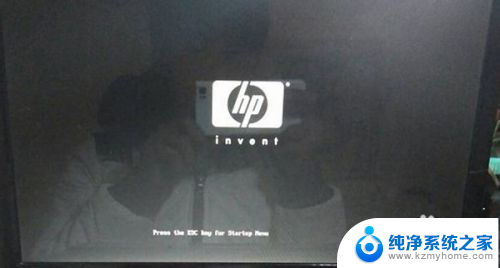
6.下面对电脑进入bios的常用按键进行总结,如下图所示。可以根据自己的电脑品牌类型选择相应的按键。

以上就是如何进入bios界面的全部内容,如果你碰到同样的情况,可以参照我的方法来处理,希望对大家有所帮助。